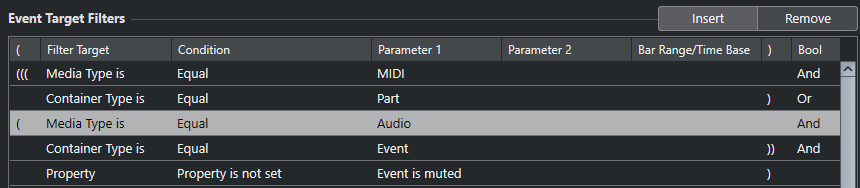Mehrere Filterzeilen im Projektbezogenen Logical-Editor einrichten
Sie können mehrere Filterzeilen hinzufügen und sie mit Hilfe von booleschen Und- und Oder-Operatoren und Klammern kombinieren.
Voraussetzungen
Sie haben gewählt, um den Projektbezogenen Logical-Editor zu öffnen.
Vorgehensweise
-
Klicken Sie im Abschnitt Event-Ziel-Filter auf Einfügen.
Eine Filterzeile wird zur Liste hinzugefügt.
- Klicken Sie in die Spalte Ziel der Aktion und wählen Sie eine Option aus dem Einblendmenü.
- Klicken Sie in die Bedingung-Spalte und wählen Sie eine Option aus dem Einblendmenü.
- Klicken Sie in die Spalte Parameter 1 und geben Sie einen Wert ein.
- Klicken Sie im Abschnitt Event-Ziel-Filter auf Einfügen, um eine weitere Filterzeile einzufügen, und richten Sie sie ein.
-
Klicken Sie in die Bool-Spalte der ersten Filterzeile und führen Sie eine der folgenden Aktionen aus:
-
Aktivieren Sie Und, wenn beide Filterzeilen für ein gefundenes Element ausgeführt werden sollen.
-
Aktivieren Sie Oder, wenn mindestens eine der Filterzeilen für ein gefundenes Element ausgeführt werden soll.
-
Beispiel
Sie können den Projektbezogenen Logical-Editor so einstellen, dass alle MIDI- und Instrumenten-Parts im Projekt gefunden werden.

Der Projektbezogene Logical-Editor findet alle Automationsspuren des Projekts (keine Events), deren Name die Zeichenfolge vol enthält.

Sie können den Projektbezogenen Logical-Editor so einstellen, dass alle stummgeschalteten MIDI- und Instrumenten-Parts (keine Spuren) im Projekt gefunden werden.

Sie können den Projektbezogenen Logical-Editor so einstellen, dass alle stummgeschalteten MIDI- und Instrumenten-Parts (keine Spuren) oder alle stummgeschalteten Audio-Events (keine Parts oder Spuren) im Projekt gefunden werden.